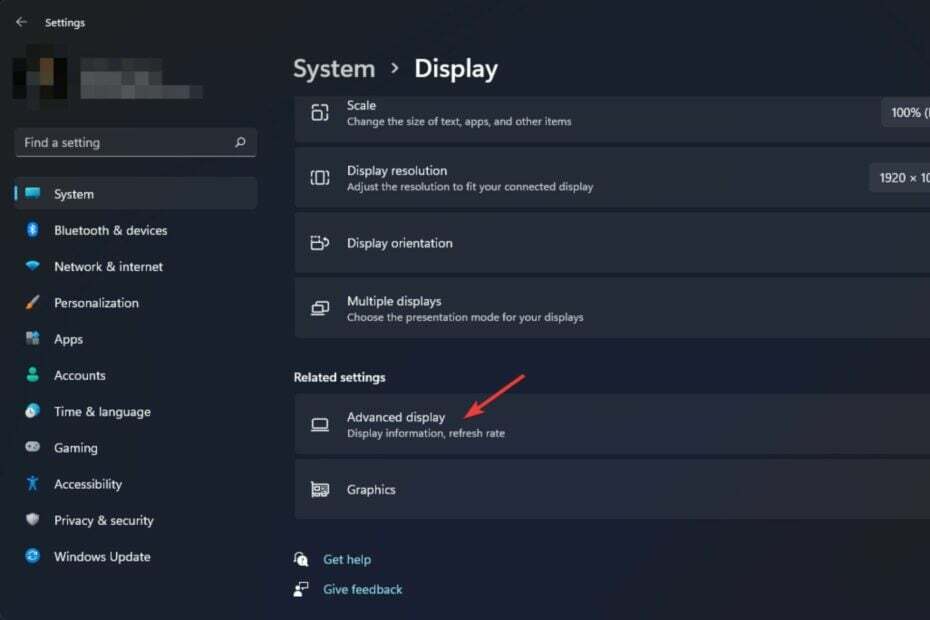Laiką taupanti programinės ir aparatinės įrangos patirtis, kuri 200 mln. Nurodykite patarimus, naujienas ir patarimus, kaip atnaujinti savo technologijų gyvenimą.

„UtilitiesAplication“ / MIT / „Windows 10“, „Windows 7“, „Windows Vista“, „Windows XP“ / 8.6.2 versija /
Parsisiųsti dabar„CrystalDiskInfo“ yra patogi programa, sukurta padėti jums lengvai stebėti HDD ar SSD. Jis gali stebėti S.M.A.R.T. vertina ir palaiko USB HDD, RAID ir NVMe.
Saugyklų būklės stebėjimas yra svarbi užduotis, ypač jei siekiate jų dažnai nepakeisti.
Be to, žinodamas tam tikras problemas prieš jiems atsirandant, niekada nereikės jaudintis dėl didelių svarbių duomenų dalių praradimo.
„CrystalDiskInfo“ sistemos reikalavimai
- Operacinė sistema: „Windows 10“, 8.1, 8, 7, „Vista“, XP, „Windows Server 2019“, 2016, 2012, 2008, 2003
- Architektūra: palaiko x86, x64 ir ARM64 sistemas
- Programinė įranga: „Internet Explorer“ 8.0 ir naujesnės versijos
- Įvairūs: .NET Framework 2.0 ir naujesnės versijos
Kaip atsisiųsti ir įdiegti „CrystalDiskInfo“?
Jums tinkamo „CrystalDiskInfo“ paketo gavimas gali būti šiek tiek keblus, daugiausia dėl to, kad ši programa yra įvairių skonių. Tačiau verta paminėti, kad skirtumai yra grynai kosmetiniai.
Taigi, nors matydami „Standard“, „Shizuku“ ir „Kurei Kei“ leidimus galite būti supainioti, žinokite, kad du paskutiniai leidimai turi tik daugybę papildomų pritaikymo parinkčių.
Turėdami tai omenyje, galite tęsti ir atsisiųsti, kas jums patraukia. Tačiau mūsų pasiūlymas būtų pasirinkti standartinį „CrystalDiskInfo“ leidimą, ypač jei nesate tiksliai išmanantis technologijas.
Kaip atsisiųsti „CrystalDiskInfo“?
- Aplankykite „CrystalDiskInfo“ svetainė
- Raskite jus dominantį leidimą
- Spustelėkite ZIP arba Montuotojas, priklausomai nuo jūsų sistemos
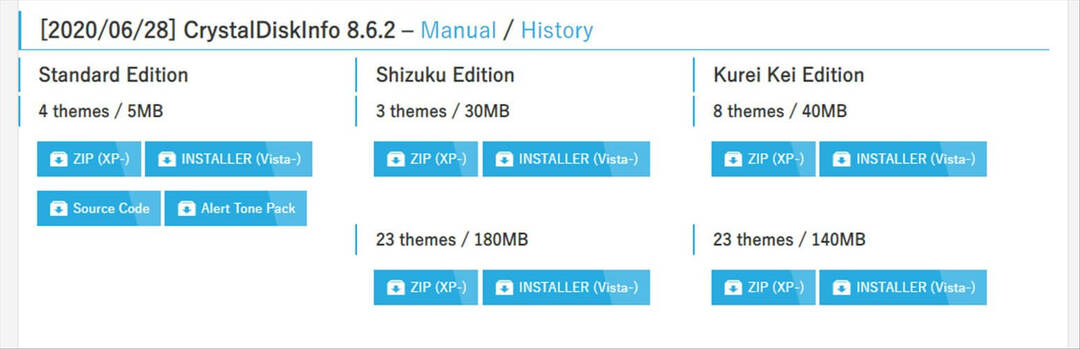
- Palaukite, kol baigsis atsisiuntimas
Atminkite, kad ZIP veikia net „Windows XP“, o diegimo programa skirta veikti „Windows Vista“ ir naujesnėse „Windows“ versijose.
„CrystalDiskInfo“ yra MIT licenciją, taigi ji yra visiškai nemokama.
Kaip įdiegti / nustatyti „CrystalDiskInfo“?
- (ZIP) Ištraukite ZIP turinį
- (Diegimo programa) Paleiskite diegimo programos vykdomąjį failą
- Vykdykite ekrane pateikiamas instrukcijas
- Perjungti automatinį paleidimą po sąrankos
- Spustelėkite mygtuką Baigti
Kaip pašalinti „CrystalDiskInfo“?
- Paleisti „Windows“ Nustatymai programa
- Eikite į Programos skyrius
- Pasirinkite „CrystalDiskInfo“ sąraše
- Spustelėkite Pašalinti mygtuką
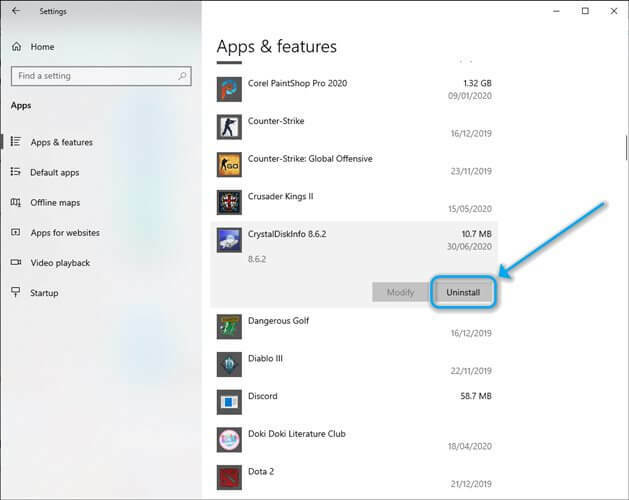
- Vykdykite ekrane pateiktas instrukcijas
„CrystalDiskInfo“ nėra derinimo įrankis, todėl negalėsite juo optimizuoti savo HDD / SSD. Tačiau jis atlieka puikų darbą, kai reikia palyginti jūsų kompiuterio laikmeną ir net įspėja, kai kažkas atrodo ne.
Galite pasirinkti groti įspėjimo garsą, jei kyla problemų dėl jūsų HDD / SSD, arba gauti el. Pašto pranešimą.
Esmė ta, kad „CrystalDiskInfo“ yra platus HDD / SSD monitoriaus įrankis. Vienintelis trūkumas yra tas, kad jis turi daugybę funkcijų, kurias įvaldyti gali užtrukti.
Ekrano nuotraukos
© autorių teisių „Windows“ ataskaita 2021. Nesusijęs su „Microsoft“
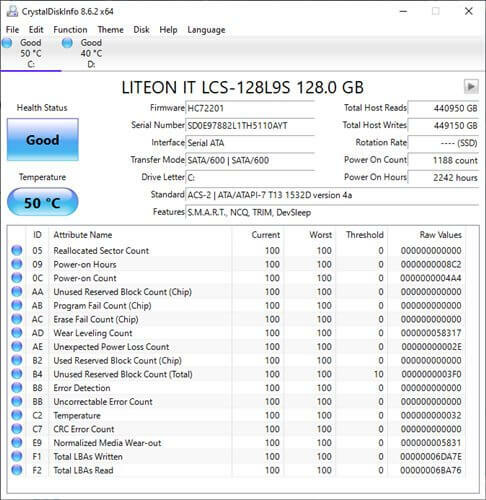
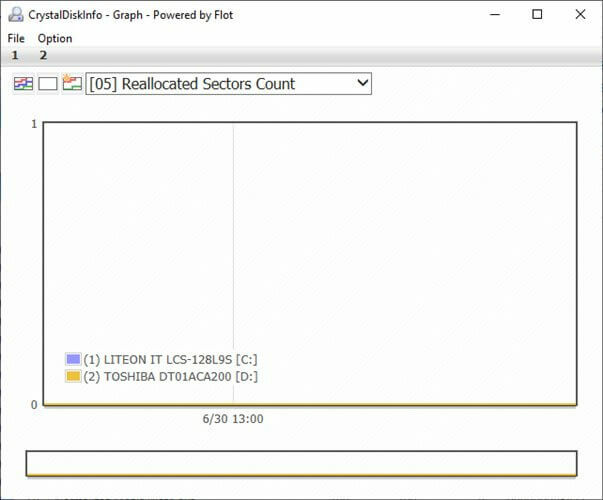

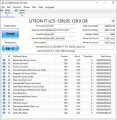
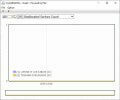
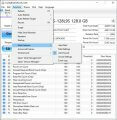
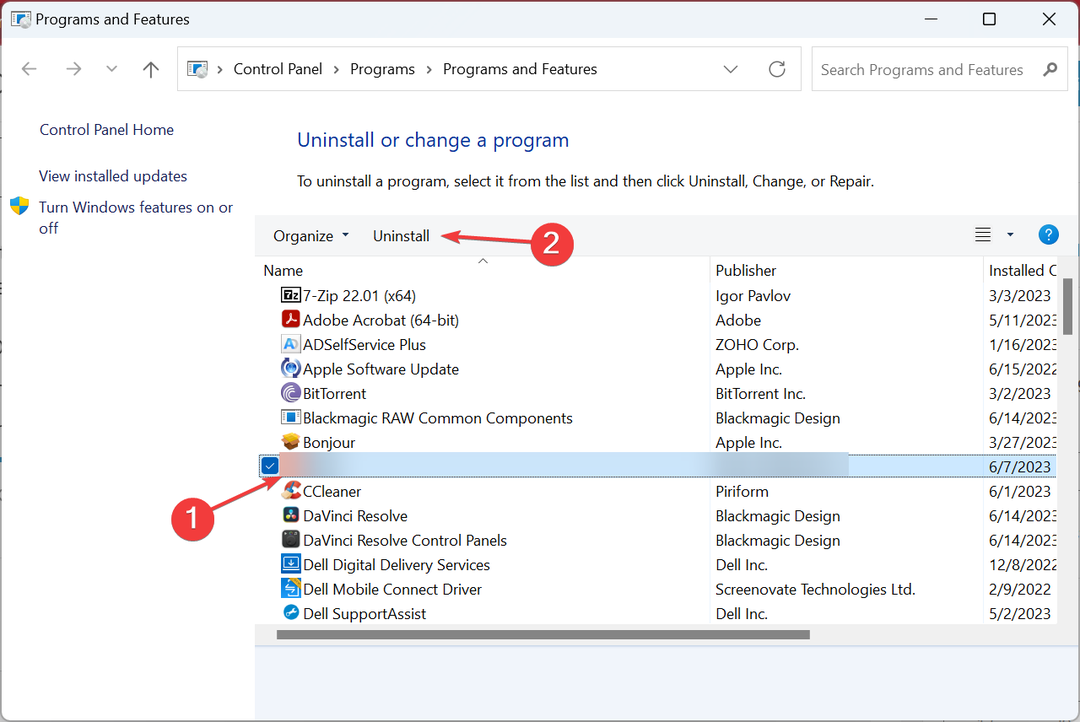
![Kaip iš naujo nustatyti HP nešiojamąjį kompiuterį [3 greiti būdai]](/f/99f456c49dc5e0c05ef79b5201cf7dfe.png?width=300&height=460)